现如今,电脑已成为人们生活中必不可少的工具之一。而光盘作为一种常见的存储媒介,也被广泛应用于各个领域。然而,对于一些刚接触电脑的人来说,光盘的读碟操作可能会让他们感到困惑。本文将以电脑光盘读碟教程为主题,向大家详细介绍如何使用电脑轻松读取光盘中的内容。
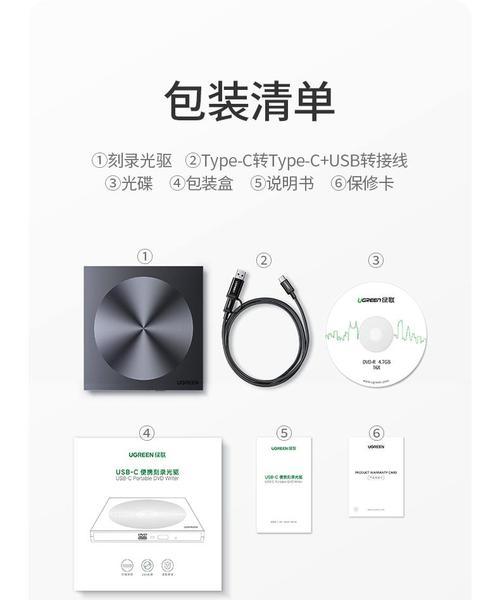
一、检查光盘的状态
二、打开光驱门
三、将光盘放入光驱
四、关闭光驱门
五、等待自动播放
六、手动打开光盘
七、选择要打开的文件
八、使用默认程序打开文件
九、选择自定义程序打开文件
十、浏览光盘中的文件夹
十一、拷贝光盘中的文件
十二、将文件转移到电脑硬盘中
十三、安装光盘中的软件
十四、使用光盘内置的帮助文件
十五、弹出光盘并关闭光驱门
一、检查光盘的状态
在读碟之前,首先需要确保光盘没有损坏或者划伤。检查光盘表面是否有明显的划痕或指纹,如果有,应该使用软布轻轻擦拭。
二、打开光驱门
在电脑主机上找到光驱的开关按钮,按下按钮,光驱门会自动弹出。如果找不到开关按钮,可以尝试通过电脑桌面上的软件来控制光驱。
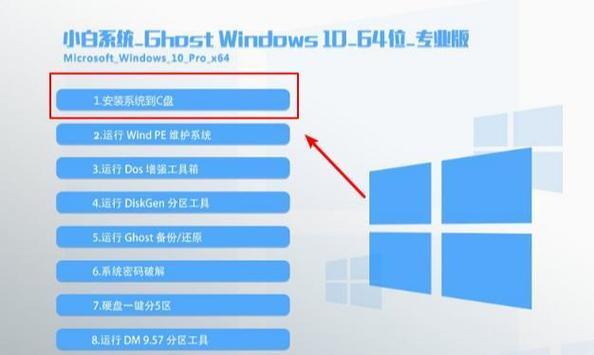
三、将光盘放入光驱
将准备好的光盘轻轻放入光驱的托盘中,确保光盘的表面朝上。注意避免碰触光盘表面,以防划伤。
四、关闭光驱门
轻轻按下光驱门,将其关闭。确保光盘被牢固地夹在托盘中,避免摇晃。
五、等待自动播放
一些电脑系统会自动识别并播放光盘中的内容。如果系统支持自动播放功能,稍等片刻,光盘中的内容将会自动弹出。
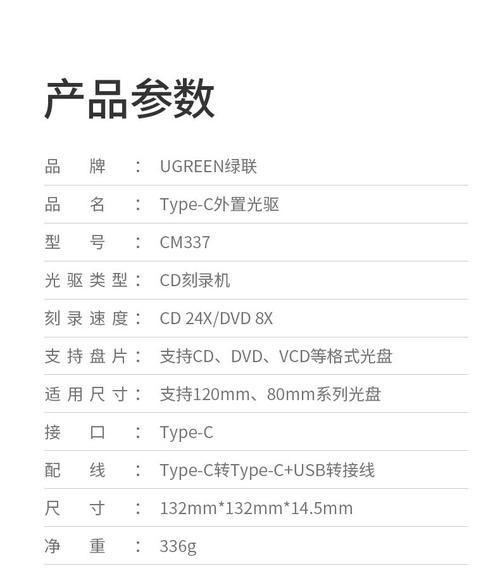
六、手动打开光盘
如果光盘没有自动播放,可以通过点击“开始”按钮,然后选择“计算机”或“我的电脑”,找到光驱的图标并双击打开。
七、选择要打开的文件
在光盘中,可能存在多个文件和文件夹。浏览光盘内容,选择你想要打开的文件。
八、使用默认程序打开文件
如果你想要使用系统默认的程序打开文件,只需双击选择的文件即可。系统将会自动调用相应的程序进行打开。
九、选择自定义程序打开文件
如果你希望使用其他特定的程序来打开文件,可以右键单击选择的文件,在弹出菜单中选择“打开方式”,然后选择你想要的程序。
十、浏览光盘中的文件夹
如果光盘中存在多个文件夹,你可以点击这些文件夹来查看其中的内容。类似地,你可以通过双击文件夹来进一步打开文件夹内的文件。
十一、拷贝光盘中的文件
如果你想要将光盘中的文件拷贝到电脑硬盘中以备份或进一步编辑,可以选中要拷贝的文件或文件夹,右键单击选择“复制”,然后在电脑硬盘上选择一个目录,右键单击选择“粘贴”。
十二、将文件转移到电脑硬盘中
类似地,你也可以将光盘中的文件直接移动到电脑硬盘中。选中要移动的文件或文件夹,右键单击选择“剪切”,然后在电脑硬盘上选择一个目录,右键单击选择“粘贴”。
十三、安装光盘中的软件
如果光盘是一张软件安装光盘,你可以双击光盘中的安装程序,并按照提示完成安装过程。请注意在安装过程中遵循提示和注意事项。
十四、使用光盘内置的帮助文件
有些光盘会提供帮助文件,这些帮助文件会解答一些常见问题,并提供使用指南。在浏览光盘内容时,你可以查找并打开这些帮助文件,以获得更多的使用帮助。
十五、弹出光盘并关闭光驱门
当你完成了对光盘的操作后,可以通过按下光驱前面的开关按钮或通过计算机操作系统中的弹出选项来弹出光盘。然后轻轻按下光驱门,将其关闭。
通过本文的电脑光盘读碟教程,相信大家已经掌握了如何使用电脑读取光盘的方法。无论是打开光驱门、选择文件、复制或移动文件,还是安装软件,只要按照步骤操作,都能轻松完成。希望这些技巧能为大家在使用电脑时带来便利。

当我们的戴尔电脑遇到一些故障时,如系统崩溃、启动错误或者无法进入操作...

在现今的社交媒体时代,我们拍摄和分享照片的频率越来越高。很多人喜欢在...

在使用电脑过程中,我们时常遇到各种驱动问题,这些问题往往会给我们的正...

随着智能手机的普及,手机成为人们生活中必不可少的工具。然而,我们经常...

随着手机使用的普及,人们对于手机应用程序的需求也日益增加。作为一款流...